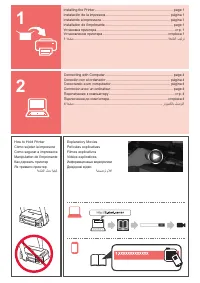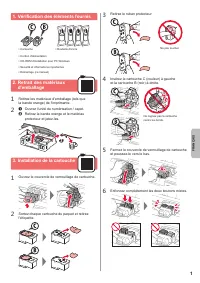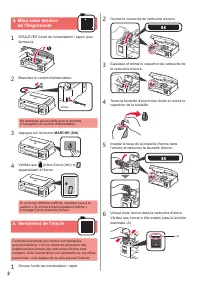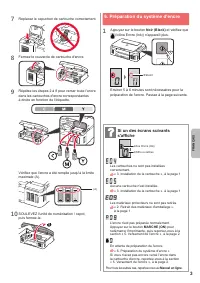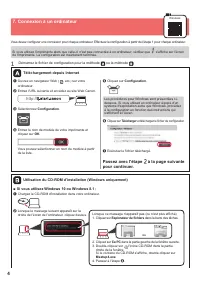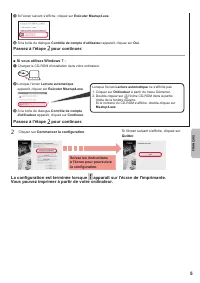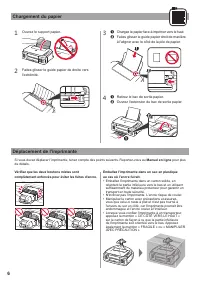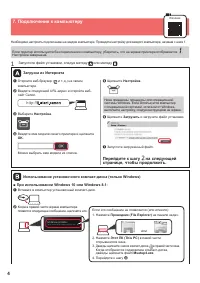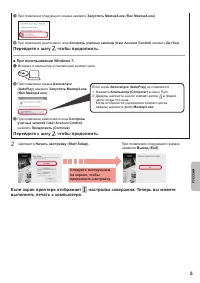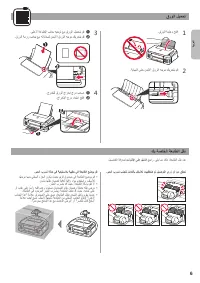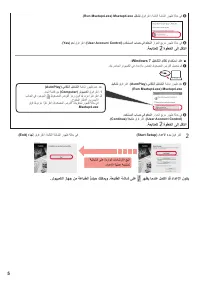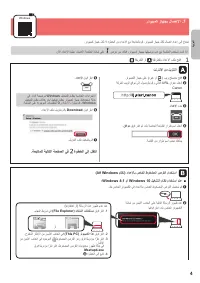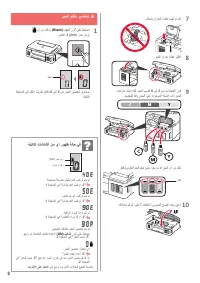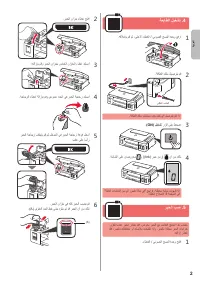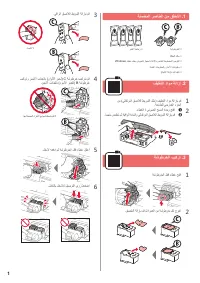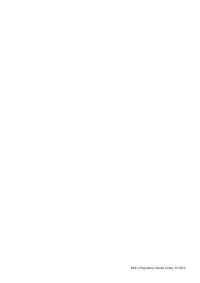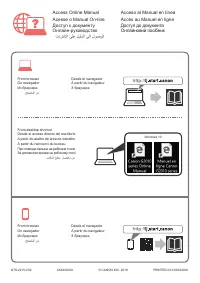Canon G2415 - Manuel d'utilisation - Page 7

5
FRANÇAIS
c
Si l'écran suivant s'affiche, cliquez sur
Exécuter Msetup4.exe
.
d
Si la boîte de dialogue
Contrôle de compte d'utilisateur
apparaît, cliquez sur
Oui
.
Passez à l'étape pour continuer.
■
Si vous utilisez Windows 7 :
a
Chargez le CD-ROM d'installation dans votre ordinateur.
b
Lorsque l'écran
Lecture automatique
apparaît, cliquez sur
Exécuter Msetup4.exe
.
c
Si la boîte de dialogue
Contrôle de compte
d'utilisateur
apparaît, cliquez sur
Continuer
.
Lorsque l'écran
Lecture automatique
ne s'affiche pas
1. Cliquez sur
Ordinateur
à partir du menu Démarrer.
2. Double-cliquez sur l'icône CD-ROM dans la partie
droite de la fenêtre ouverte.
Si le contenu du CD-ROM s'affiche, double-cliquez sur
Msetup4.exe
.
Passez à l'étape pour continuer.
Suivez les instructions
à l'écran pour poursuivre
la configuration.
Si l'écran suivant s'affiche, cliquez sur
Quitter
.
La configuration est terminée lorsque apparaît sur l'écran de l'imprimante.
Vous pouvez imprimer à partir de votre ordinateur.
2
Cliquez sur
Commencer la configuration
.
„Téléchargement du manuel“ signifie que vous devez attendre que le fichier soit complètement chargé avant de pouvoir le lire en ligne. Certains manuels sont très volumineux, et le temps de chargement dépend de la vitesse de votre connexion Internet.
Autres modèles de imprimantes multifonctions Canon
-
 Canon CanonG3411
Canon CanonG3411
-
 Canon CanonG3420
Canon CanonG3420
-
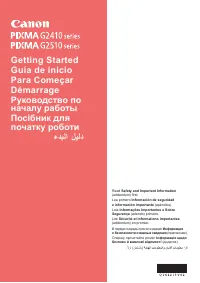 Canon G2411
Canon G2411
-
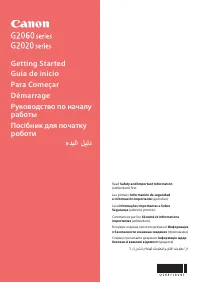 Canon G2420
Canon G2420
-
 Canon G640
Canon G640
-
 Canon MF3010
Canon MF3010
-
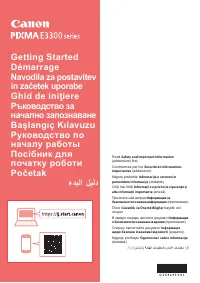 Canon TS3340
Canon TS3340